Win10任務欄通知區(qū)域圖標顯示異常怎么辦?
一用戶在使用Win10系統(tǒng)的過程中,發(fā)現(xiàn)任務欄通知區(qū)域的圖標顯示不正常,明明某些應用已經(jīng)卸載了,卻依然顯示在任務欄的設置列表中,甚至有時候都無法啟用任務欄上的聲音、網(wǎng)絡等程序,這該怎么辦呢?遇到這種情況不要著急,我們只要重置通知區(qū)域的圖標就可以完美解決了,下面我們來看看具體的操作方法。
注:操作之前請記得備份注冊表。
方法如下:
1、首先在任務欄點擊右鍵,選擇設置→通知區(qū)域,點擊“選擇哪些圖標顯示在任務欄上”,看看是否有上述兩類問題出現(xiàn),如下圖;
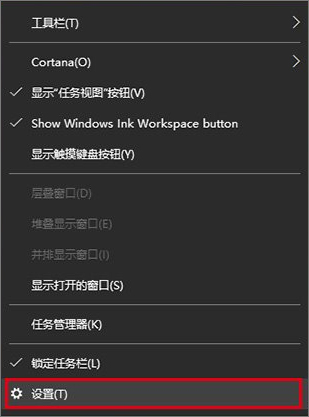
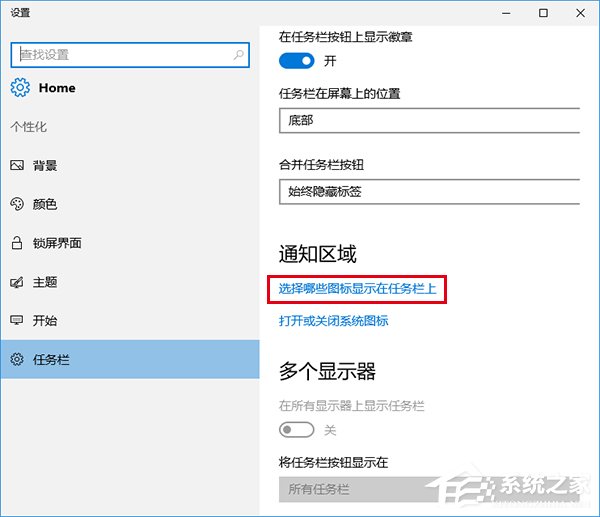
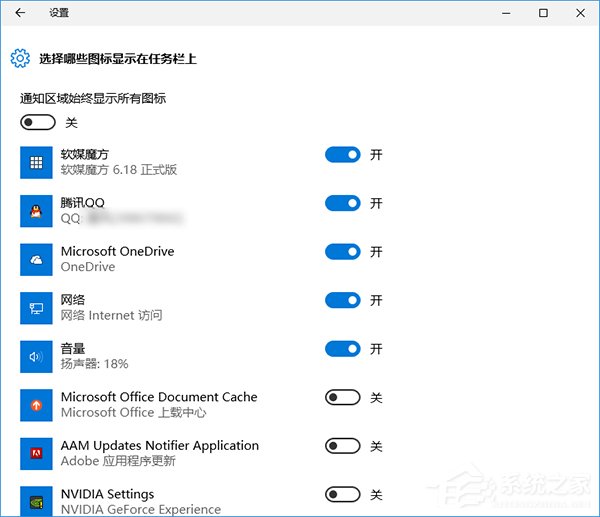
2、如果有異常,先打開任務管理器(右擊任務欄→任務管理器)和注冊表編輯器(在Cortana搜索欄輸入regedit按回車進入)備用;
3、在注冊表編輯器中定位到如下位置:
HKEY_CURRENT_USERSoftwareClassesLocal SettingsSoftwareMicrosoftWindowsCurrentVersionTrayNotify
4、先按住Ctrl+Shift鍵,然后右鍵單擊任務欄→退出資源管理器(也可在任務管理器找到Explorer.exe進程,并將其關閉),如下圖;
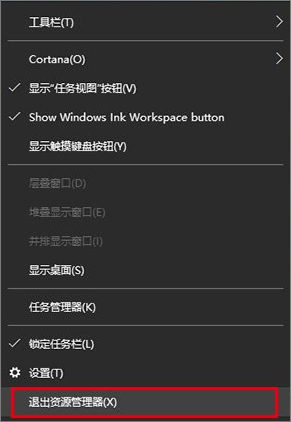
5、在注冊表編輯器中刪除IconStreams和UserStartTime兩個值(可按住Ctrl鍵然后分別點擊兩個值,就可以一并選中,然后在被選中的任意一個值上單擊右鍵,選擇“刪除”);
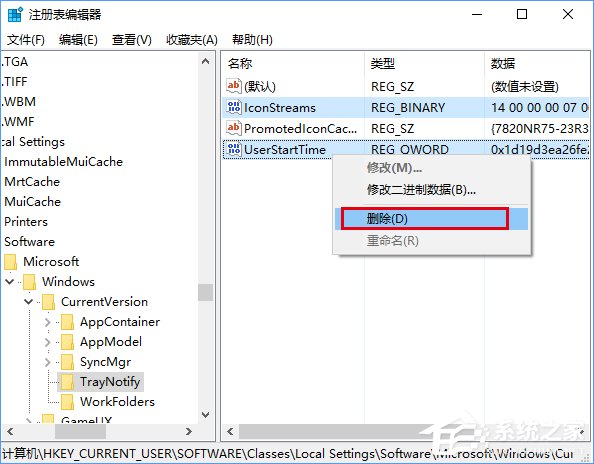
6、此時召喚出等候多時的任務管理器(如果剛才沒打開,可按Ctrl+Shift+Del,點擊任務管理器),點擊文件→運行新任務,輸入Explorer后點擊“確定”運行即可(管理員權限可不勾選),如下圖。

7、現(xiàn)在任務欄通知區(qū)域圖標已重置,問題一般都可以解決。
上述便是Win10任務欄通知區(qū)域圖標顯示異常的解決辦法,如果大家在操作的過程中不小心刪錯了東西,可使用備份的注冊表進行恢復。
相關文章:
1. Win10系統(tǒng)怎么開啟遠程桌面連接?Win10系統(tǒng)開啟遠程桌面連接方法2. 如何在電腦PC上啟動Windows11和Linux雙系統(tǒng)3. Win7怎么恢復默認的用戶配置文件?4. 統(tǒng)信uos系統(tǒng)怎么進行打印測試頁和刪除打印機?5. Win11怎么跳過聯(lián)網(wǎng) Win11激活跳過聯(lián)網(wǎng)設置教程6. OPENBSD上的ADSL和防火墻設置配置7. Win11 Edge瀏覽器怎么開啟IE兼容模式?8. Win10專業(yè)版沒有UEFI怎么辦?Win10專業(yè)版沒有UEFI解決教程9. Win10修復引導工具怎么使用?Win10修復引導工具使用教程10. Windows Modules Installer Worker是什么進程?硬盤占用100%的原因分析

 網(wǎng)公網(wǎng)安備
網(wǎng)公網(wǎng)安備